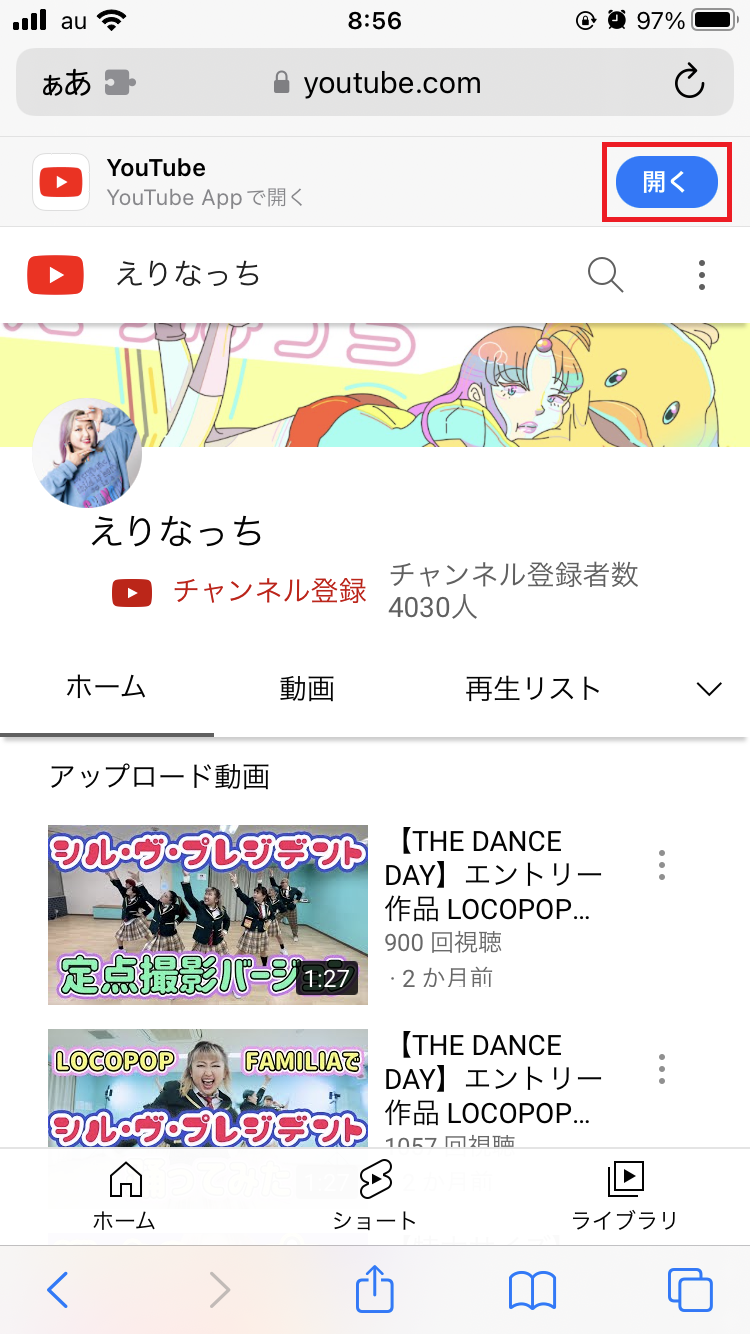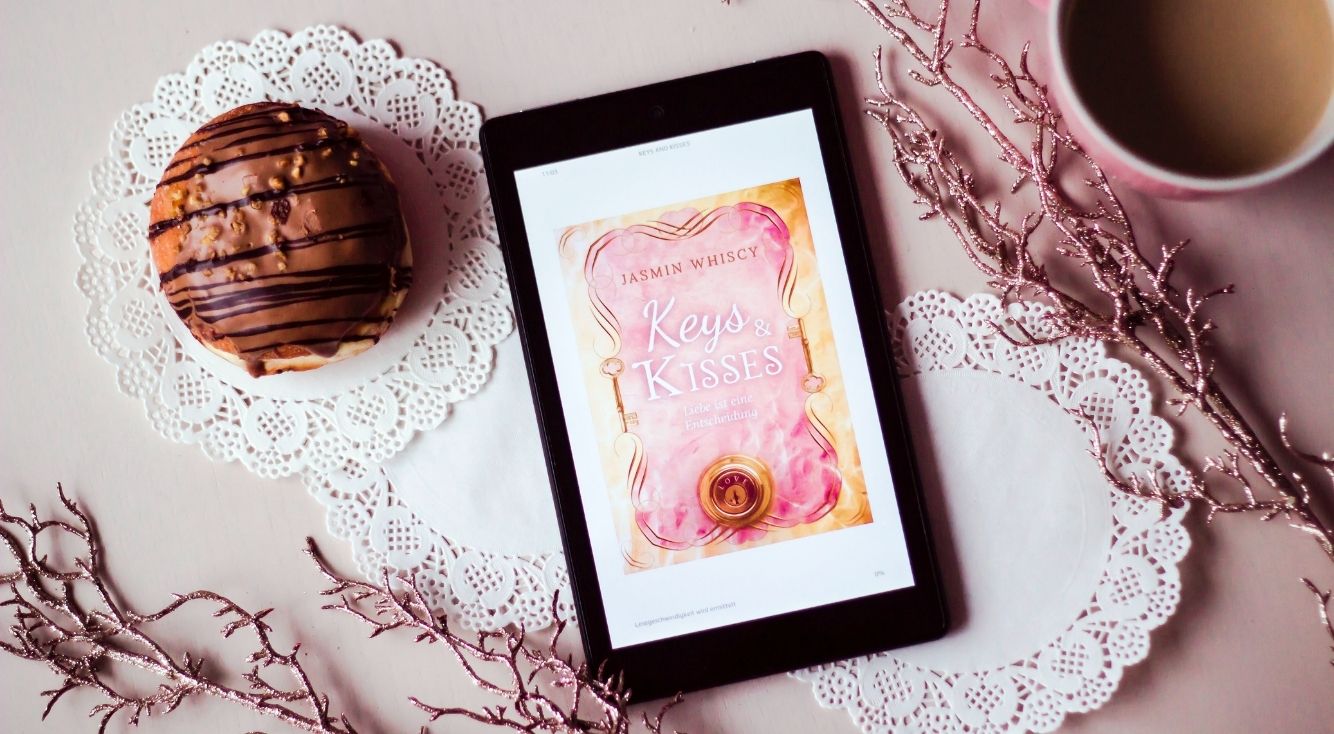
YouTubeをブラウザで開く方法《スマホ・iPad・タブレット》
Contents[OPEN]
- 1YouTubeをブラウザで開く方法《http://m.youtube.com/にアクセス》
- 2YouTubeをブラウザで開く方法《URLの長押し》
- 3YouTubeをブラウザで開く方法《アプリの「共有」を使う》
- 3.1【Safari】アプリの「共有」よりURLをコピー&ペースト
- 3.2【Google Chrome】アプリの「共有」よりURLをコピー&ペースト
- 3.3【Firefox】アプリの「共有」よりURLをコピー&ペースト
- 4YouTubeをブラウザで開く方法《ブックマーク》
- 5YouTubeをブラウザから開く方法【ホーム画面に追加】
- 5.1【Safari】ホーム画面にYouTubeを追加して開く
- 5.2【Google Chrome】ホーム画面にYouTubeを追加して開く
- 5.3【Firefox】ホーム画面にYouTubeを追加して開く
- 6YouTubeのPC版をブラウザで開く方法
- 7YouTubeをブラウザで開くことができない場合の対処法《再起動・アップデート》
- 8YouTubeをブラウザで開くことができない場合の対処法《ブラウザ・通信環境》
- 9YouTubeをブラウザで開くことができない場合の対処法《iPhone・iPad・Android》
- 10ブラウザでYouTubeを開いて動画を楽しもう!
YouTubeをブラウザで開くことができない場合の対処法《ブラウザ・通信環境》
デバイスの再起動・アップデートを試してもブラウザで開けない場合は、以下の対処法でブラウザや通信環境を見直してみましょう。
- ブラウザのキャッシュを削除
- ブラウザを最新にアップデート
- 安定したWi-Fiを使う
それぞれ詳しく見ていきましょう。
ブラウザのキャッシュを削除
YouTubeをブラウザで開くことができない場合は、ブラウザのキャッシュを削除してみましょう。
キャッシュとは、一時的に保存されるWebサイトのデータを指します。
キャッシュはデバイス内に保存されるため、2度目以降のアクセスでは素早くWebサイトへアクセスできます。
しかし、キャッシュを削除せずに残しておくとデバイスのストレージを圧迫し、それが原因でブラウザの動作が遅くなる・ページを読み込めなくなるといった不具合が生じやすくなるので、定期的に削除するようにしましょう。
iPhone・iPadの場合は、Safariのキャッシュのみ以下の手順で削除できます。
- 「設定」アプリを起動。
- 「Safari」をタップ。
- 「履歴とWebサイトデータを消去」をタップ。
- 「履歴とデータを消去」をタップ。
Android(Galaxy)の場合は、以下の手順でキャッシュを削除できます。
- 「設定」アプリを起動。
- 「アプリ」をタップ。
- キャッシュを削除したいプラウザをタップ。
- 「ストレージ」をタップ。
- 「キャッシュを消去」をタップ。
これで、削除完了です。
ブラウザを最新にアップデート
YouTubeを開こうとしているブラウザのバージョンが古いと、ブラウザが正常に動作しなくてYouTubeを開けない場合があります。
ブラウザは最新の状態にしてからYouTubeを開くようにしましょう。
iPhone・iPadの場合は、App Storeからアップデートできます。
- 「App Store」アプリを起動。
- 画面右上のアカウントアイコンをタップ。
- 「利用可能なアップデート」のアプリの一覧にYouTubeを開けないブラウザがある場合は、右側にある「アップデート」をタップ。
Androidの場合は、Google Playからアップデートできます。
- 「Google Play」アプリを起動。
- 画面右上のGoogle アカウントのアイコンをタップ。
- 「アプリとデバイスの管理」をタップ。
- 「管理」をタップ。
- 「アップデート利用可能」をタップ。
- アプリの一覧にYouTubeを開けないブラウザがある場合は、右側にある「更新」をタップ。
安定したWi-Fiを使う
YouTubeをブラウザで開けない場合は、接続状態・通信速度が安定しているWi-Fiを使いましょう。
モバイルデータ通信でYouTubeの動画を視聴すると、契約先のキャリアで決められているデータ容量を消費します。
データ容量の上限を超えてしまうと、速度制限にかかって通信速度が大幅に低下します。
YouTubeの読み込みが通常よりも遅くなってしまうので、モバイルデータ通信ではなくWi-Fiに接続できる環境でYouTubeを開くことをオススメします。
YouTubeをブラウザで開くことができない場合の対処法《iPhone・iPad・Android》
ブラウザや通信環境を見直してもダメなら、以下の対処法でデバイスの設定を見直してみてください。
- ユニバーサルリンクを無効にする(iPhone)
- デフォルトリンクの設定をオフにする(Android)
- アプリを無効化する(Android)
それぞれ詳しく見ていきましょう。
【iPhone・iPad】ユニバーサルリンクを無効にする
iPhone・iPadでYouTubeをブラウザで開きたい場合は、「ユニバーサルリンク」を無効にしましょう。
YouTubeもユニバーサルリンクに対応しているので、iPhone・iPadにYouTubeアプリがインストールされている場合、ブラウザでYouTubeにアクセスしようとすると自動的にYouTubeアプリが起動してしまいます。
ユニバーサルリンクを無効にすれば、アプリが自動的に起動しないのでそのままブラウザでYouTubeを視聴できるようになります。
ユニバーサルリンクは、検索エンジンからYouTubeのURLを長押し→「新規タブで開く」をタップしてブラウザでYouTubeを開けば無効にできます。
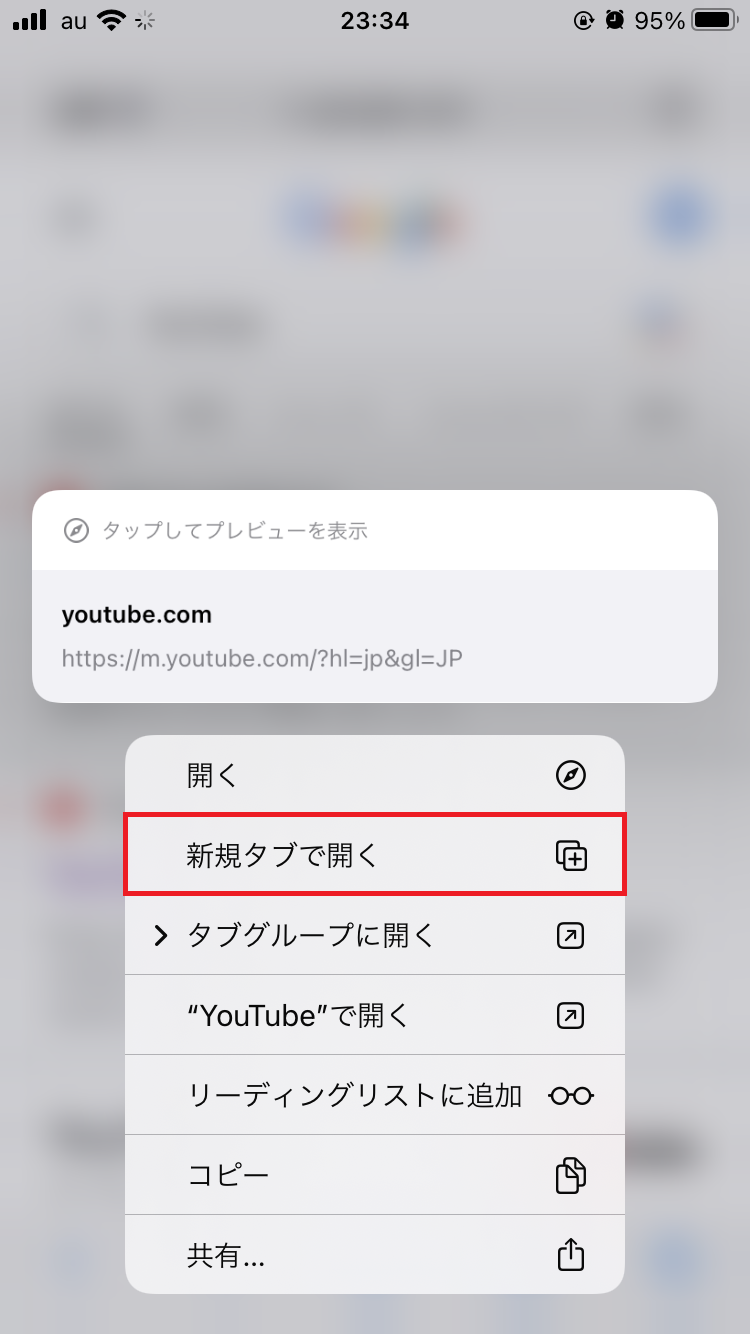
ユニバーサルリンクを再度有効にしたい場合は、ブラウザでYouTubeを開いたあと、画面上部に表示される「YouTube Appで開く」の「開く」をタップしてください。